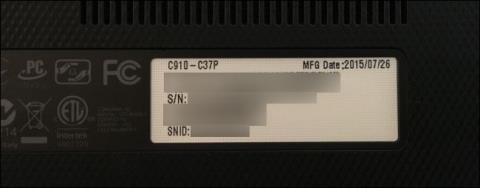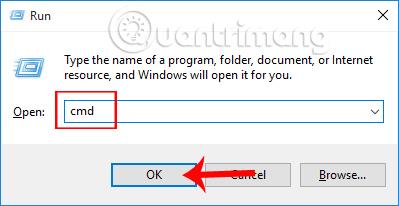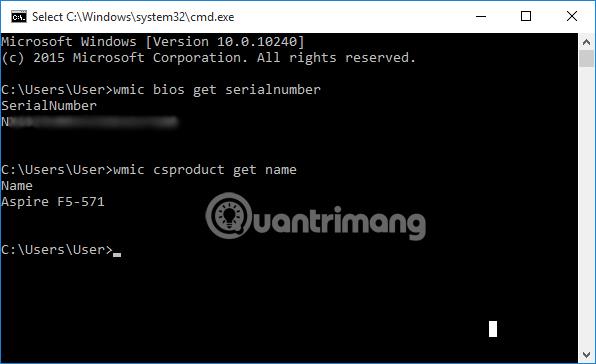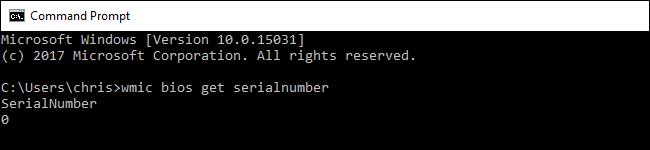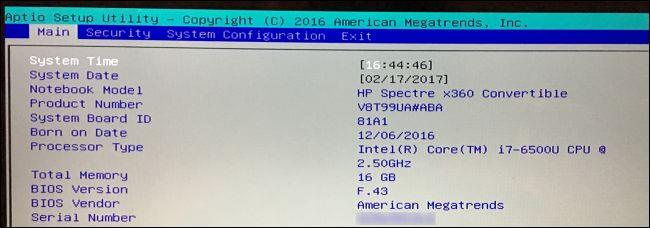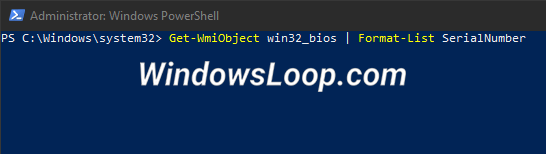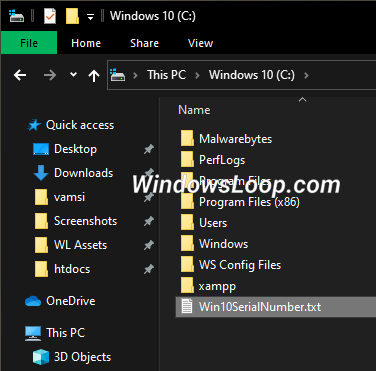Serienumret är en unik kod för att identifiera din datorenhet, för att förhindra köp av falska eller förfalskade varor eller för att använda den om användaren vill ta reda på information från tillverkaren genom detta serienummer. Varje bärbar dator kommer att ha en individuell seriell kod. Om du behöver installera en drivrutin eller ge information till garantipersonalen behöver du detta serienummer. Vissa personer vet dock inte hur man hittar serienumret på en bärbar dator, följ artikeln nedan.
Observera till användare, metoderna för att kontrollera serienumret nedan kan vara lämpliga för olika bärbara modeller.
1. Serienummer på kamerahuset och förpackningen
Med vissa bärbara modeller kan vi enkelt kontrollera serienumret direkt på kamerahuset, när det är tryckt på ett litet klistermärke på enhetens undersida. På vissa andra bärbara modeller skrivs denna information direkt på enhetens fodral. Om det rör sig om ett löstagbart enhetsbatteri kan serienumret vara tryckt på en liten etikett inuti batterifacket, under batteriet.

För stationära datorer måste vi hitta platsen på baksidan, toppen eller sidorna av fodralet. Vi måste dock öppna fodralet eftersom serienumret som står på etiketten kan finnas inuti fodralet
Om du fortfarande har originalkartongen som innehåller enheten, försök att hitta dekalen eftersom serienumret kan vara skrivet på den.
2. Kontrollera serienumret via CMD-kommandoraden
Om etiketten är bleka och serienumret inte kan ses, finns det ett mycket enkelt sätt att använda CMD-kommandoraden.
Steg 1:
Först och främst öppnar vi dialogrutan Kör och anger sedan nyckelordet cmd och klickar på OK för att komma åt.
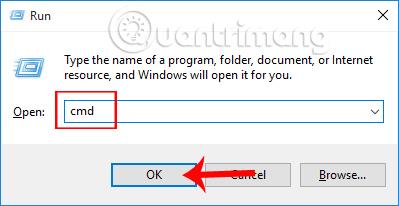
Steg 2:
I kommandotolksfönstrets gränssnitt ska användare skriva kommandoraden nedan och klicka på OK för att komma åt.
wmic bios får serienummer
Omedelbart efter det kommer vi att se datorns serienummerrad under serienummerraden . Detta serienummer innehåller både bokstäver och siffror. Dessutom kan vi också skriva kommandoraden nedan för att kontrollera namnet på den bärbara modellen som används.
wmic csproduct få namn
Den här kommandoraden använder Windows Management Instrumentation Command-line-verktyget (WMIC) för att hämta datorns serienummer från BIOS på enheten.
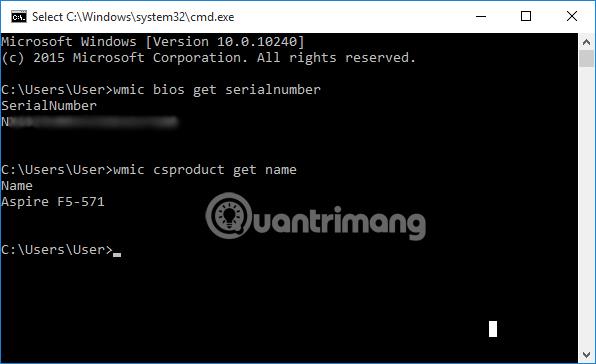
Notera till användare , när vi kollar igenom kommandoraden cmd, kommer det att finnas fall där datorns serienummer inte visas. Detta är tillverkarens design, så när du anger ett kommando kan det returnerade resultatet vara 0 eller meddelandet Ska fyllas i av OEM som visas nedan.
Denna situation kommer också att uppstå med vissa självmonterade stationära datorer eftersom datorn inte har något serienummer.
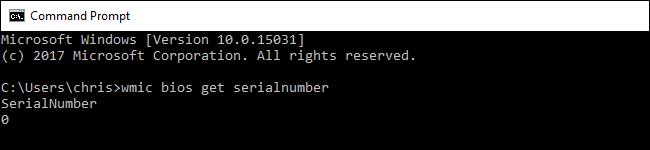
3. Kontrollera serienumret via BIOS
Om användaren anger kommandot på cmd utan resultat, kan de hitta serienumret i BIOS- eller UEFI-firmwareinstallationsskärmen.
Beroende på varje datormodell kommer sättet att komma åt BIOS vara olika. Detta kan vara att trycka på ESC, F2, F8 eller F12. Läsare bör hänvisa till artikeln Instruktioner för åtkomst till BIOS på olika datormodeller för att lära sig hur man kommer åt BIOS på den dator du använder.
Sedan hittar vi avsnittet Serienummer i systeminformationen på huvud- eller systemskärmen.
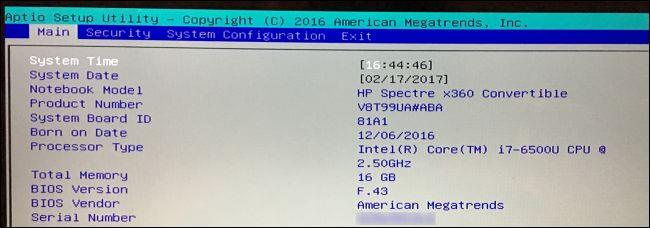
4. Hur man hittar serienummer från PowerShell
PowerShell har ett dedikerat kommando för att hitta serienumret i Windows 10. Kör bara kommandot så får du din licensnyckel direkt. Det här är stegen du måste följa.
Steg 1 : Tryck på knappen Winför att öppna Start-menyn.
Steg 2 : Ange PowerShell , högerklicka på den och välj Kör som administratör .
Steg 3 : Efter att ha öppnat PowerShell med administratörsrättigheter, kör kommandot nedan.
Get-WmiObject win32_bios | Format-List SerialNumber
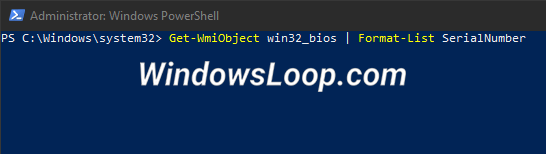
Kommando för att hitta serienummer från PowerShell
Steg 4 : Så snart du kör kommandot kommer PowerShell att visa serienumret för Windows 10.
Steg 5 : Välj serienummertangenten och högerklicka för att kopiera den till urklipp.
Steg 6 : När du har kopierat den kan du klistra in den var du vill.
Alla operationer har slutförts. Som du kan se, precis som med kommandotolken, ger PowerShell ett enkelt kommando för att få en Windows 10-licensnyckel.
5. Hur man exporterar serienummer till textfil
Du kan exportera Windows 10-serienummer till en textfil från kommandotolken. Här är hur.
Steg 1 : Öppna kommandotolken med administratörsrättigheter .
Steg 2 : När du har öppnat kommandofönstret, kör kommandot nedan.
wmic bios get SerialNumber > C:\Win10SerialNumber.txt
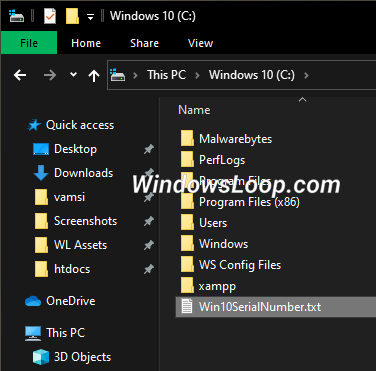
Kommando för att exportera serienummer till textfil
Steg 3 : Kommandot ovan sparar serienumret i en textfil med namnet " Win10SerialNumber.txt" i rotkatalogen på enhet C.
Steg 4 : Om du vill kan du ändra filnamnet och destinationen genom att ändra den andra delen av kommandot.
Om metoden ovan inte fungerar av någon anledning kan du också hämta din Windows 10-licensnyckel från registret .
6. Kontrollera serienumret genom garantiservice
Om användaren har registrerat datorn hos tillverkaren, eller använt någon garantitjänst, kan serienumret finnas på garantiservicefakturan, servicebekräftelsemailet eller faktureringsregistreringsdokumentet.
Vid köp av en dator online eller i butik kan serienumret vara tryckt på fakturan eller e-postmeddelandet vi får från försäljningsagenten.

Ovan är några sätt för oss att hitta serienumret för en Windows-dator. Det enkla sättet är genom klistermärkesnumret tryckt på kamerahuset eller kartongen. Eller ett annat sätt är genom datorns cmd-kommando.
Se följande artiklar för mer information: